
Se hai un vecchio iPhone4 con uno schermo rotto e lo vuoi recuperare con poco più di 20€ puoi comprati il display su Amazon (Black Apple iPhone 4 LCD Display & Full Set Touch Screen Digitizer LCD with Mounting Frame Replacement Model A1332 ) e seguire questa guida:
) e seguire questa guida:
La guida è in inglese ma è molto chiara e ben dettagliata. Armatevi di pazienza e buon lavoro!

Se il tasto home del vostro iPhone fa i capricci non disperate: solo una piccola parte dei tasti home degli iPhone 4/4s non funzionano per motivi legati all’hardware.
Provate a seguire queste due semplici soluzioni:
1 – Calibrazione
- Aprire un’applicazione nativa (Telefono, Orologio, Contatti…)
- Tenere premuto il tasto di spegnimento fino a quando non compare la scritta “Spegni”.
- Non appena compare tale scritta, lasciare il tasto di spegnimento e tienere premuto il tasto Home. Dopo circa 6-8 secondi l’applicazione aperta si chiuderà
A questo punto la calibrazione è stata effettuata e ora il tasto Home dovrebbe funzionare meglio.
2 – Pulizia
Molto probabilmente la casua del malfunzionamento è dovuta alla sporcizia (polvere e altra robaccia). Spesso basta una bella soffiata energetica ma meglio ancora sarebbe utilizzare un prodotto specifico. Sto parlando dell’alcool isopropilico a spray (econimico facilmemte rimediabile dal ferramenta). E’ sufficiente spruzzare l’alcool nell’ingresso dock e sul tasto Home (premete continuamente il tasto home per far filtrare il liquido all’interno) facendo attenzione a non sporcare il display.
Ultima spiaggia
Se nemmeno così risolvete il problema e non volete spendere soldi per farlo cambiare potete abilitare il tasto Home via software in questo modo: andate su Impostazioni > Generali > Accessibilità > AssistiveTouch e abilitate l’apposita funzione. Fatto questo apparirà sullo schermo la versione virtuale del tasto Home
 Ci sono diversi modi per lavorare su un foglio Excel su i dispositivi della Apple…La prima soluzione che mi viene in mente è quella di utilizzare Google Drive, l’applicazione (gratuita) ufficiale di Google che consente di lavorare sui file (documenti di testo, presentazioni e fogli di calcolo) creati della suite di MS Office (e simili). Come ogni “prodotto” Google per funzionare ha bisogno di un accont Gmail.
Ci sono diversi modi per lavorare su un foglio Excel su i dispositivi della Apple…La prima soluzione che mi viene in mente è quella di utilizzare Google Drive, l’applicazione (gratuita) ufficiale di Google che consente di lavorare sui file (documenti di testo, presentazioni e fogli di calcolo) creati della suite di MS Office (e simili). Come ogni “prodotto” Google per funzionare ha bisogno di un accont Gmail.

Google Drive funziona online ma puoi attivare la funzione di accesso offline per i documenti che ritieni di dover utilizzare anche in assenza di una connessione Internet.
 Altra applicazione gratuita che permette di elaborare file Word, Excel, Powerpoint è Quickoffice, anche questa profondamente integrata con Google Drive (sopratutto da quando nel 2012 Google l’ha acquistata 😉 ). L’ultima versione permette di gestire archivi ZIP e visualizzare i grafici nei documenti Excel e Powerpoint…Insomma uno strumento ottimo per gestire i nostri documenti…
Altra applicazione gratuita che permette di elaborare file Word, Excel, Powerpoint è Quickoffice, anche questa profondamente integrata con Google Drive (sopratutto da quando nel 2012 Google l’ha acquistata 😉 ). L’ultima versione permette di gestire archivi ZIP e visualizzare i grafici nei documenti Excel e Powerpoint…Insomma uno strumento ottimo per gestire i nostri documenti…
E pensare a quando 15 anni fa, per installare Microsoft Word sul PC, ci volevano 19 floppy da 3,5 pollici!


L’utilizzo degli smart phone è sempre più ampio e nella maggior parte dei casi all’acquisto di uno di questi telefoni si associa un pacchetto di traffico dati su rete 3G. Va da se quindi il fatto che si possono utilizzare questi due elementi per fare chiamate VoIP “gratis” tra smartphone. I client VoIP più usato e conosciuto è sicuramente Skype ma da qualche mese stanno prendendo piede anche Tango e soprattutto Viber.
Skype è stato il primo client VoIP a diffondersi a livello mondiale e a differenza degli altri due appena citati gira anche su PC (Windows, Linux e Mac). Per poterlo utilizzare una volta installato sul nostro dispositivo mobile dobbiamo creare un account e per poter contattare i nostri amici è necessario conoscere il loro username o cercarli nel database si skype (questo presuppone che i nostri amici usino il loro vero nome). Per poter essere contattai dobbiamo necessariamente lanciare l’applicazione e lasciarla in background. Viber e Tango invece sono client molto più giovani. Entrambe utlilzzando come identificativo dell’account il nostro numero di cellulare e questo oltre a velocizzare la configurazione fa si che la nostra rubrica e l’elenco dei contatti Viber (o Tango) coincidono. Altra differenza importante è che Viber e Tango sono sempre in funzione: per essere contattati quindi non è necessario che siano in funzione .Di seguito un riassunto delle caratteristiche di questi tre programmi:

– SISTEMI OPERATIVI SUPPORATATI: Windows, Linux, Mac OS X, iOS (iPhone/iPad), Android, Symbian
– VIDEOCHIAMATA: Si
– CONNETTIVITA’ PSTN (LINEA TELEFONICA TRADIZIONALE): Si
– MESSAGGISTICA: Si

– SISTEMI OPERATIVI SUPPORATATI: iOS (iPhone/iPad), Android (prossimanmete)
– VIDEOCHIAMATA: No
– CONNETTIVITA’ PSTN (LINEA TELEFONICA TRADIZIONALE): No
– MESSAGGISTICA: Si

– SISTEMI OPERATIVI SUPPORATATI: iOS (iPhone/iPad), Android
– VIDEOCHIAMATA: Si
– CONNETTIVITA’ PSTN (LINEA TELEFONICA TRADIZIONALE): No
– MESSAGGISTICA: No
Quale usare? Direi tutti e tre anche se per qunato mi riguara uso moltissimo Viber che si sta diffondendo sempre di più
Finalmente hai scartato i tuoi regali e inaspettatamente (?) – alla faccia della crisi – hai visto che ti hanno regalato (o te lo sei regalato da solo 😉 ) un bellissimo iPhone…E’ la prima volta che lo vedi e non sai bene come si usa ed è per questo che ho fatto questa guida che spero possa essere utile a qualcuno…
Attivazione iPhone:
A differenza di tutti gli altri telefoni l’iPhone non può essere utilizzato la prima volta che si accende ma necessita l’attivazione tramite iTunes. Di seguito i passi da seguire:
- Prendere l’Iphone e il cavo di connessione USB.
- Inserite una microSIM di qualsiasi operatore visto che to l’iPhone venduto in Italia non è sim-loked. (Se non avete una MicroSIM avete due possibilità: o andate ne negozio del vostro operatore e ve la fate cambiare, oppure provate con il “fai da te” stampandovi questo file: da Sim a microSIM)
- Collegare l’iPhone ad iTunes tramite il cavo USB, eseguire le operazioni che vengono richieste e attendere il termine della procedura.
L’iPhone ora è attivo ed è pronto all’uso! E allora cominciamo ad usarlo e ad installarci le applicazioni che preferiamo…Pre fare questo dobbiamo creare un account sempre su iTunes.
Account iTunes
Creando l’account su iTunes sarà possibile scaricare o dal PC o direttamente dall’iPhone tutte le applicazioni presenti nell’App Store. Se si vogliono poter acquistare applicazioni a pagamento si dovrà associare una carta di credito. Per chi invece sa già che scaricherà solo applicazioni gratuite o non ha una carta di credito c’è un sistema che ti permette di ottenere l’account senza inserire alcun metodo di pagamento. Vediamo come procedere: Read more…
 Zumocast è un’ottima applicazione per chi vuole avere sempre accesso ai propri video o file audio presenti sul computer (Mac o Windows), senza doverli necessariamente trasportare su iPhone/iPad. Questo software trasforma il tuo PC in un vero e proprio server che invia in streaming contenuti multimediali verso altri PC o dispositivi mobili. Dopo essersi registrati e aver scaricato il programma, tutto ciò che si deve fare è selezionare sul proprio PC la cartella ( o le cartelle) contenente i file multimediali (musica, film etc.) Read more…
Zumocast è un’ottima applicazione per chi vuole avere sempre accesso ai propri video o file audio presenti sul computer (Mac o Windows), senza doverli necessariamente trasportare su iPhone/iPad. Questo software trasforma il tuo PC in un vero e proprio server che invia in streaming contenuti multimediali verso altri PC o dispositivi mobili. Dopo essersi registrati e aver scaricato il programma, tutto ciò che si deve fare è selezionare sul proprio PC la cartella ( o le cartelle) contenente i file multimediali (musica, film etc.) Read more…
 E’ possibile verificare in maniera molto semplice la garanzia del nostro iPhone (o in generale qualsiasi prodotto Apple come Mac Book, iMac, iPod, iPad etc) collegandosi alla pagina https://selfsolve.apple.com/GetWarranty.do e inserendo il numero seriale.
E’ possibile verificare in maniera molto semplice la garanzia del nostro iPhone (o in generale qualsiasi prodotto Apple come Mac Book, iMac, iPod, iPad etc) collegandosi alla pagina https://selfsolve.apple.com/GetWarranty.do e inserendo il numero seriale.
La garanzia Apple dura un anno però la stessa Apple in questo documetno specifica che “…LA PRESENTE GARANZIA CONFERISCE AL CONSUMATORE SPECIFICI DIRITTI, OLTRE A QUELLI EVENTUALMENTE ATTRIBUITIGLI DALLE LEGGI DEL PROPRIO PAESE, STATO O PROVINCIA…” e quindi visto che in Europa e in Italia la garanzia è di 2 anni per legge Apple non può rifiutarsi di coprire anche il secondo anno. Di seguito la documentazione ufficiale da portare all’Apple Store o dal negoziante da cui avete acquistato il vostro prodotto:
Direttiva europea 99/44/CE
http://europa.eu/legislation_summari…/l32022_it.htm
Legge italiana che ribadisce la valenza della direttiva europea
http://gazzette.comune.jesi.an.it/2002/57/8.htm
 Nitesh Dhanjani ha mostrato su un suo articolo come semplicemente visitando un sito web si può avviare una chiamata skype senza chiederene conferma.
Nitesh Dhanjani ha mostrato su un suo articolo come semplicemente visitando un sito web si può avviare una chiamata skype senza chiederene conferma.
In aprticolare Dhanjani discute le preoccupazioni di sicurzza relative a come uno schema URI viene invocato sull’ iOS dell’iPhone.
Un URI si compone di più parti: uno schema che fornisce informazioni sul protocollo usato (ad esempio, http:, ftp:, mailto:) ed una serie di dati, aggiunti in successione, che dipendono dallo specifico schema.
Sintassi e semantica di queste ultime informazioni sono determinate dalle specifiche dello schema che viene impiegato. Gli schemi degli URI mantenuti dallo IANA sono consultabili facendo riferimento a questa pagina. Alcuni software possono utilizzare e registrare sul sistema altri protocolli utilizzando un proprio schema URI, come ad esempio Skype.
Poniamo il caso, quindi, in cui un utente abbia un iPhone con Skype installato e impostato in modo tale che ci sia il login automatico (o meglio ancora che sia in esecuzione in background). Navigando con Safari su un sito in cui è presente un codice tipo questo:
Read more…
Un bug nell’iOS consente,con un piccolo trucco, di eseguire chiamate senza conoscere codice.
Già dal firmware 2.0.2 ci sono stati problemi relativi al funzionamento del blocco del telefono: anche se era attiva l’opzione blocco, tramite il pulsante “chiamate di emergenza” si poteva tranquillamente comporre qualsiasi numero!
Questo bug è stato poi corretto ma da qualche giorno ne è stato scoperto un altro da un utente di MacForums:
 “Quando l’iPhone è bloccato con il codice scegli di fare una chiamata di emergenza, quindi inserisci un numero qualunque, poi premi sul bottone chiama, e non appena hai fatto premi il bottone di standby. Questo dovrebbe aprire l’app telefono dalla quale è possibile scorrere tutti i contatti e i numeri telefonici.”
“Quando l’iPhone è bloccato con il codice scegli di fare una chiamata di emergenza, quindi inserisci un numero qualunque, poi premi sul bottone chiama, e non appena hai fatto premi il bottone di standby. Questo dovrebbe aprire l’app telefono dalla quale è possibile scorrere tutti i contatti e i numeri telefonici.”
Questa è una piccola guida che ti permetterà di riconoscere il modello di un iDevice (in particolare iPod, iPhone) attraverso le differenti caratteristiche fisiche esterne.
iPod (touch)
– iPod touch 1G –
L’iPod touch di prima generazione si riconosce dall’assenza dei controlli di volume sul lato sinistro e dalla forma retangolare della cover l’antenna sul retro.
 Model number: A1213
Model number: A1213
Commercializzazione: Settembre 2007 (8/16 GB), Febbraio 2008 (32 GB)
– iPod touch 2G –
L’iPod touch di seconda generazione ha i controlli di volume sul lato sinistro e si riconosce dalla forma ovale dell’antenna sul retro.
 Model number: A1288
Model number: A1288
Commercializzazione: Settembre 2008
– iPod touch 3G –
Il modello di terza generazione è fisicamente uguale al modello di seconda generazione ma si può distinguere dal Read more…

) e seguire questa guida:


 Altra applicazione gratuita che permette di elaborare file Word, Excel, Powerpoint è
Altra applicazione gratuita che permette di elaborare file Word, Excel, Powerpoint è 











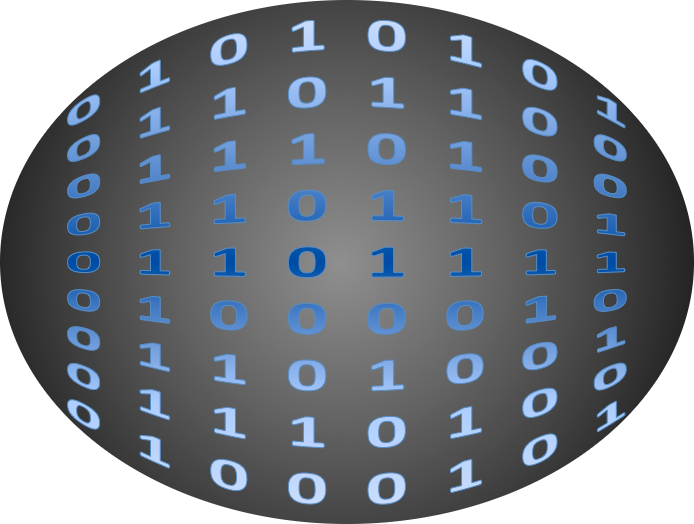
Recent Comments